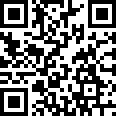
Ms. Bear
Zostaw wiadomość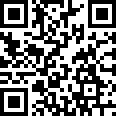 Ms. Bear
Ms. Bear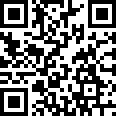
Ms. Bear
Zostaw wiadomośćAutomatyczne nauczanie maszyny dozowania Jinyu
W interfejsie [listy plików] naciśnij [F1], aby utworzyć nowy plik dydaktyczny, wprowadź interfejs [lista kolorów], naciśnij [F1] nowy, naciśnij cyfrę arabską, aby wybrać główną głowicę gumową i wybrać cylinder zaciskowy ( 1 lub 2). Następnie naciśnij [ent], aby zapisać.
W interfejsie [listy punktów] naciśnij [F1], aby wstawić, a następnie wybierz rodzaj punktu nauczania (w tym 1, polilinka; 2, izolowana grupa punktowa; 3, linia; 4, arc; 5, pełne koło), przesuń się Po wyborze igły do wybranej pozycji naciśnij [ent], aby potwierdzić.
Po ukończeniu jednego punktu nauczania naciśnij [F1], aby ponownie wstawić punkt nauczania, wykonaj poprzednie kroki, aż całe zdjęcie zostanie narysowane, naciśnij [ESC], aby powrócić do interfejsu [listy kolorów], a następnie naciśnij [F2], aby edytować . Następnie naciśnij [ENT], aby wprowadzić tryb jednego stopnia, aby sprawdzić, czy występuje jakieś pominięcie lub błąd. Po potwierdzeniu, że nie ma problemu, naciśnij 2 [ESC], aby powrócić do interfejsu [listy plików].
W interfejsie [lista plików] naciśnij [f4], aby wprowadzić interfejs [lista parametrów pliku], wybierz (4) Ustawienie punktu odniesienia, a następnie przenieś igłę do punktu powyżej punktu, który ma być wybrany jako punkt odniesienia (klucz odniesienia (klucz pozycja), naciśnij [ent] potwierdź.
Wybrany jako punkt odniesienia (pozycja klucza), naciśnij [ent] OK.
W interfejsie [lista plików] naciśnij [f4], aby wprowadzić interfejs [lista parametrów pliku], wybierz (2) Ustawienia przetwarzania tablicy, naciśnij [SHF] na ekranie [parametry tablicy], aby przełączyć tryb tablicy na [tablica 3D tablica „, a następnie ustaw zgodnie z szablonem.„ Liczba kolumn ”i„ Liczba wierszy ”, naciśnij [ent], aby zapisać, a następnie wprowadź interfejs [parametry tablicy], naciśnij [f1] liczbę kolumn i przesuń na Nauczanie igły do punktu odniesienia sub-graph ostatniego kolumny pierwszego wiersza (dla wiersza 1 kolumna 3) naciśnij [ent] po naciśnięciu punktu odniesienia subgraph; naciśnij [f2] liczbę wierszy, aby przesunąć igłę dydaktyczną igłę dydaktyczną Do punktu odniesienia podgatyficznego ostatniego wiersza kolumny 1 (taki jak kolumna 1 wiersz) 4) Po wyrównaniu punktów odniesienia podgatowego naciśnij [ent], aby potwierdzić. Następnie naciśnij [#], aby rozwinąć, a następnie naciśnij [ent], aby sprawdzić Jeśli jest poprawne. Uwaga: (Nowa wersja potrzebuje tylko numeru tablicy lub liczby wierszy).
Wróć do [listy plików] Naciśnij [ent], aby wprowadzić interfejs obróbki, naciśnij [F1], aby rozpocząć obróbkę. Naciśnij 2, aby wykonać ustawienia skrótu.
Zmodyfikuj punkt na wykresie
Naciśnij [f2], aby edytować w interfejsie [lista plików], naciśnij [f2], aby edytować w interfejsie [lista kolorów], naciśnij [ent], aby przenieść igłę do punktu, który ma zostać zmodyfikowany, przenieś punkt, który ma zostać zmodyfikowany Prawidłowa pozycja i naciśnij (ENT) Zapisz, naciśnij [CLR], aby usunąć dodatkową lub niewłaściwą grafikę, a następnie przesuń kursor w górę jednego miejsca, naciśnij [ent], aby potwierdzić, czy igła przenosi się z powrotem do pierwszego z usuniętego obrazu, a następnie naciśnij [F1], aby wstawić. Ponowne wyciągnięcie, wróć do punktu początkowego po wyciągnięciu, naciśnij [ent] jednoetapowy test, aby spełnić wymagania, powtórz operację, przetestuj, aż do osiągnięcia żądania.
Zmodyfikuj lokalną prędkość biegania lub czas otwarcia kleju
W interfejsie [lista plików] naciśnij [F2] do edycji.
Naciśnij [F2], aby edytować w interfejsie [listy kolorów], a następnie przesuń [strzałki w górę i w dół ”lub [ent], aby jednoetapować punkty do modyfikacji.
Naciśnij parametr [F4], aby ustawić prędkość graficzną i ustawienie opóźnienia kleju (* Wskazuje domyślny parametr). Po zakończeniu ustawienia naciśnij [ent], aby zapisać.
Ciągłe igły (wielokolorowe)
Najpierw utwórz 2 pliki do wykonania, a następnie przesuń kursor w górę i w dół w interfejsie [lista plików], aby wybrać plik do wykonania najpierw, naciśnij parametr [F4], wybierz interfejs [Parametry pliku] (1) Zakończ interfejs Action, wprowadź interfejs i wybierz (5) PLIL PLILE, a następnie naciśnij [F2], aby się podłączyć, wybierz plik do podłączenia, naciśnij [ENT], aby potwierdzić, a następnie naciśnij [ent], aby zapisać, wróć do interfejsu [listy plików] i naciśnij [ent] do uruchomienia.
Podczas wybierania igły, zgodnie z określonymi warunkami formy, igłę można włożyć do rowka formy, aby swobodnie poruszać się. Wysokość między igłą a formą powinna być odpowiednia. Nie powinien być zbyt wysoki i nie powinien dotykać formy. Jeśli igła jest zbyt wysoka, może nie być spowodowane. Materiał, gdy materiał nie wystarczy, możesz zwolnić i elastycznie dostosować wysokość i prędkość igły.
Szczególna uwaga: strzykawka z silikonem jest używana tego samego dnia, należy ją umyć lub włożyć do lodówki, aby zamrozić, w przeciwnym razie żel krzemionkowy zestali się i zablokuje zawór zaworu dozującego!


Privacy statement: Your privacy is very important to Us. Our company promises not to disclose your personal information to any external company with out your explicit permission.

Fill in more information so that we can get in touch with you faster
Privacy statement: Your privacy is very important to Us. Our company promises not to disclose your personal information to any external company with out your explicit permission.